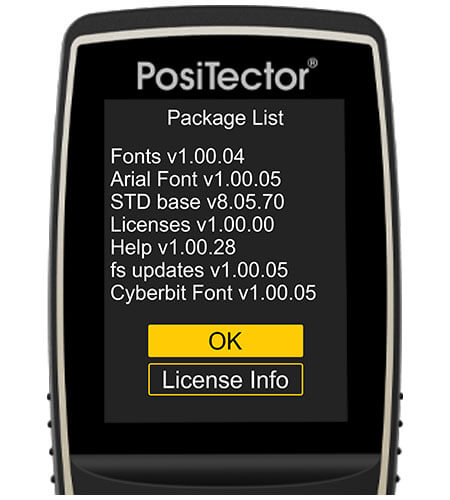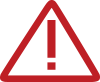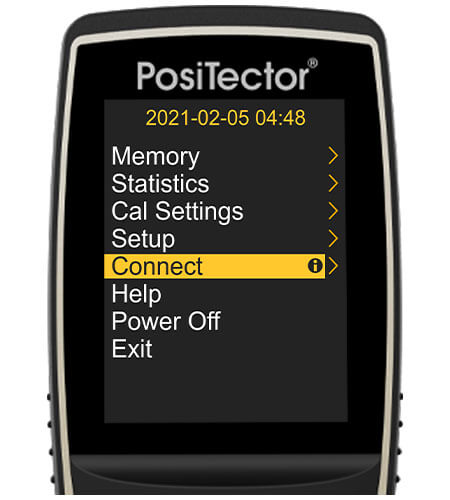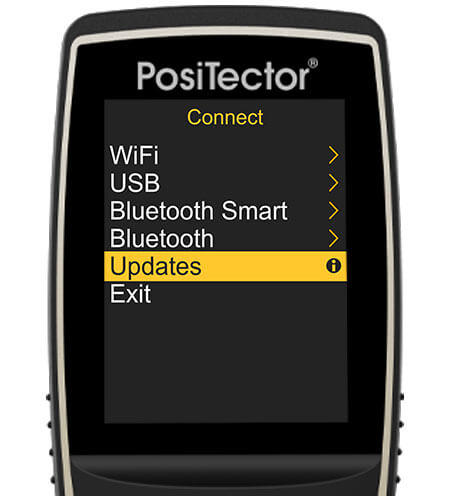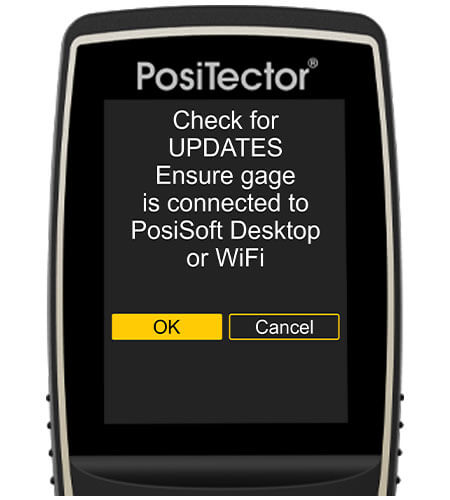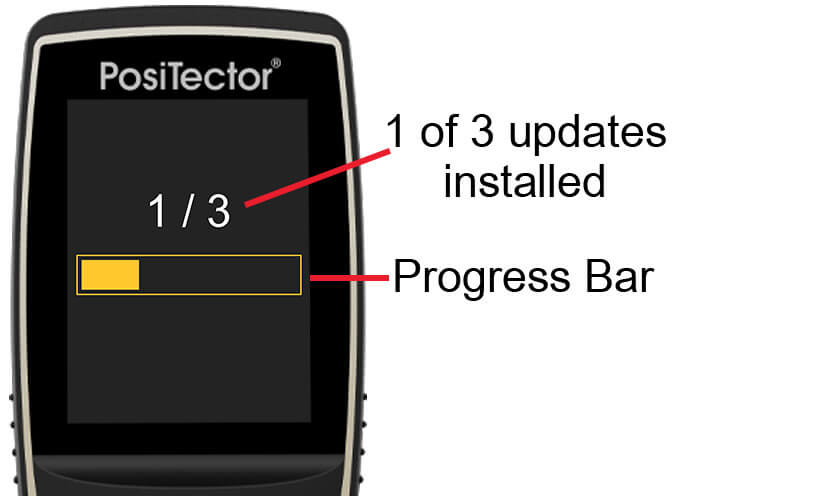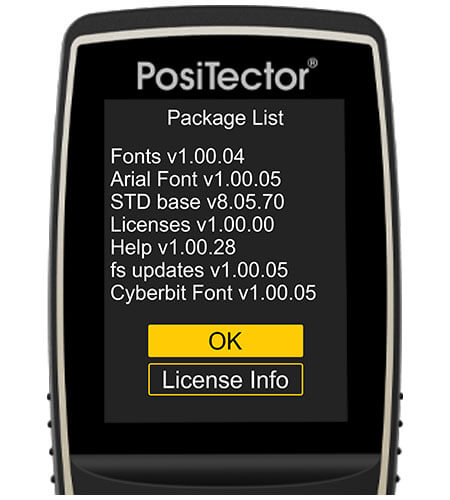
PosiTector現在のソフトウェアリビジョンを確認する
選択 ゲージ情報を選択します。 セットアップメニューを選択します。選択 次へを選択しますat パッケージ・リスト が表示されます。
現在のリビジョンとリリース情報については、「ソフトウェアリビジョンノート」を参照してください。
アップデート方法
警告保存された測定値がPC またはPosiSoft.netにバックアップされていることを確認してください。アップデート後、装置はリセットされ、メモリ内の測定値はすべて消去されます。
WiFi経由で接続しているPosiTector Advanced ユーザーは、ステップ3に進むことができます:
ステップ1:
PosiSoft Desktop(バージョン4.1.0以上)がPCインストールされ、実行されていることを確認します。PosiSoft Desktopがインストールされていない場合は、こちらからダウンロードできます。WiFi経由でアップデートする場合は、PosiSoft Desktopは必要ありません。PosiTector Advancedモデルのみ)。
ステップ 2:
付属のUSBケーブルでPosiTector PC 接続します。
ステップ 3:
以下のように、ゲージのConnectメニューからUpdatesを選択します...
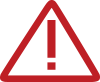
注:三角形の記号(左)は、ゲージが更新サーバーとの必要な双方向通信を確立できないことを示し、通常は接続されたPC またはWiFiネットワーク(WiFi接続されたAdvanced モデルのみ)のファイアウォール設定が原因です。
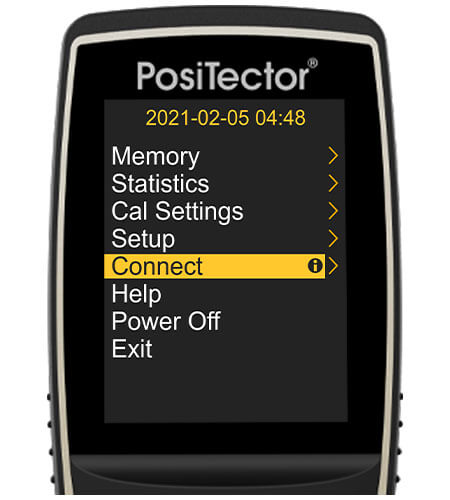
a) 接続メニューオプションを選択します。
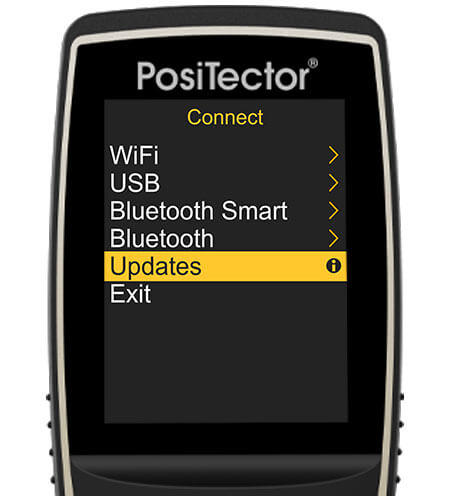
b)次に、「更新」を選択します。
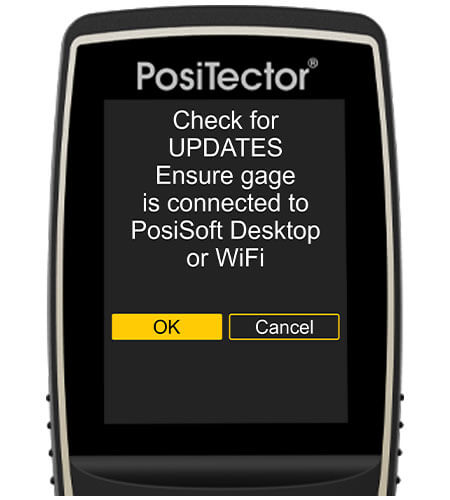
c) OKを選択して、新しいアップデートが利用可能かどうかを確認します。

d)デフォルトでは、利用可能なすべてのアップデートがインストール用に選択されています。OK]を選択してアップデートを続行します。
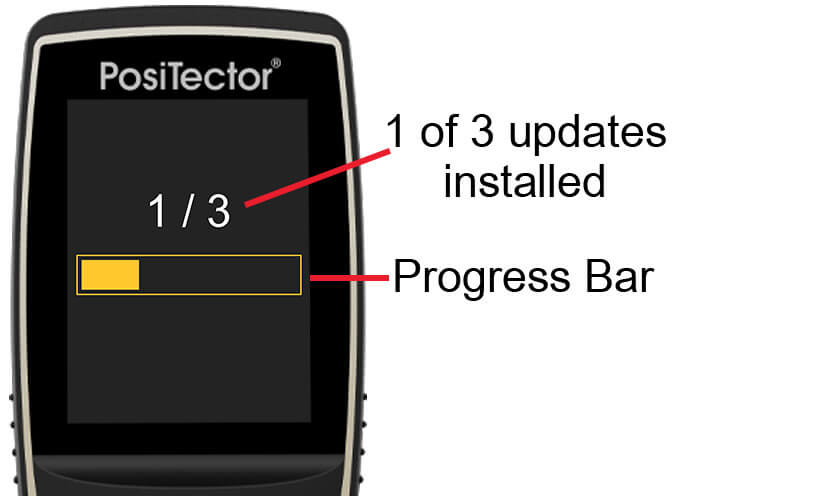
e)更新プロセスが開始され、プログレスバー(上図)が表示されます。更新が完了すると、ゲージの電源が落ちます。電源が入ると、ゲージをリセットしてインストールを完了することができます。
更新作業中はゲージのプラグを抜かないでください。
ソフトウェアリビジョンノート
最新の改訂版と推奨版を以下に示します。
STDベースPosiTector Standard - 製造番号: 864,000以上)
ADVベースPosiTector Advanced - シリアル番号: 864,000以上)
-PosiTector 6000:ISO 19840モードにAuto New Batch機能を追加
-PosiTector DPM:自動ログが同期しなくなることがある問題を修正
- その他の更新と修正
ビューの変更履歴STDベース(PosiTector 標準モデル(カラーディスプレイ付き) シリアル番号: 795,375〜864,000円)
-PosiTector RTR 3D プローブ:Spd1/in2
で 9999 を超える読み取りが可能に - その他の更新と修正
ビューの変更履歴STDベース(PosiTector 標準モデル(カラーディスプレイ付き) シリアル番号: 795,375円未満)
STDベース(PosiTector 標準モデル(モノクロディスプレイ付き))
ADVベースPosiTector Advanced -シリアルナンバー 784,000から864,000)
PosiTector RTR 3D プローブ:Spd 1/in2の測定値が9999を超えるようになりました。
ビューの変更履歴ADVベースPosiTector Advanced -シリアルナンバー 730,000から784,000)
-PosiTector UTG、UTG、UTG プローブのサポートを追加
- その他の更新と修正
ビューの変更履歴ADVベースPosiTector Advanced - シリアルナンバー: 702,000から729,000)